### 碰撞检测的工作流

### 发起碰撞检测
1. 进入应用-碰撞检测模块

2. 创建新的检测空间
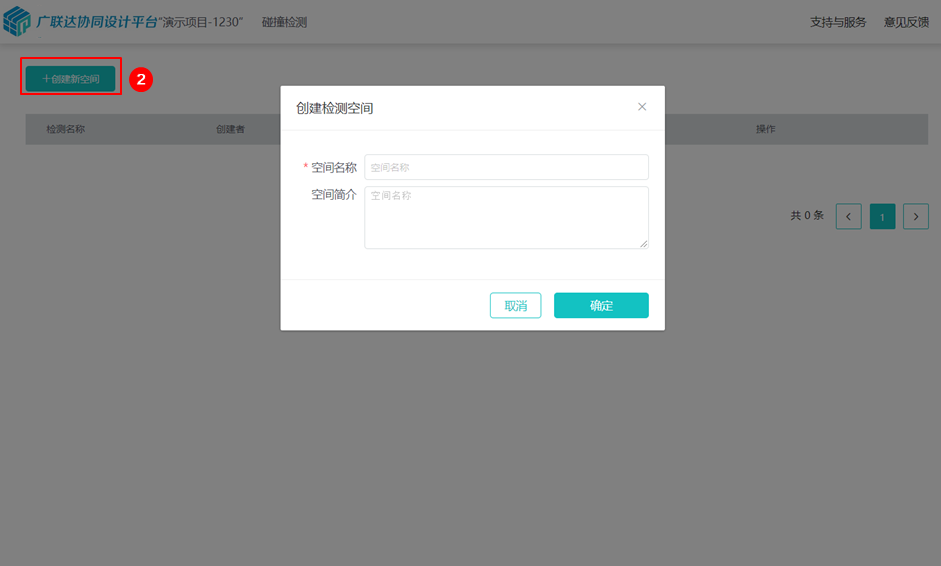
3. 进入新建好的碰撞空间

4. 发起新检测
* 4.1 填写新的检测名称
* 4.2 勾选需要发起碰撞检测的工作单元,可以使用历史版本的工作单元;注意这里项目管理员角色与普通设计师角色可以发起碰撞检测的工作单元范围不同,项目管理员可以对项目下所有工作单元发起碰撞检测,而普通设计师仅可对自己所在团队内的工作单元发起碰撞检测。
* 4.3 软碰撞相关设置
* 4.4 开始检测
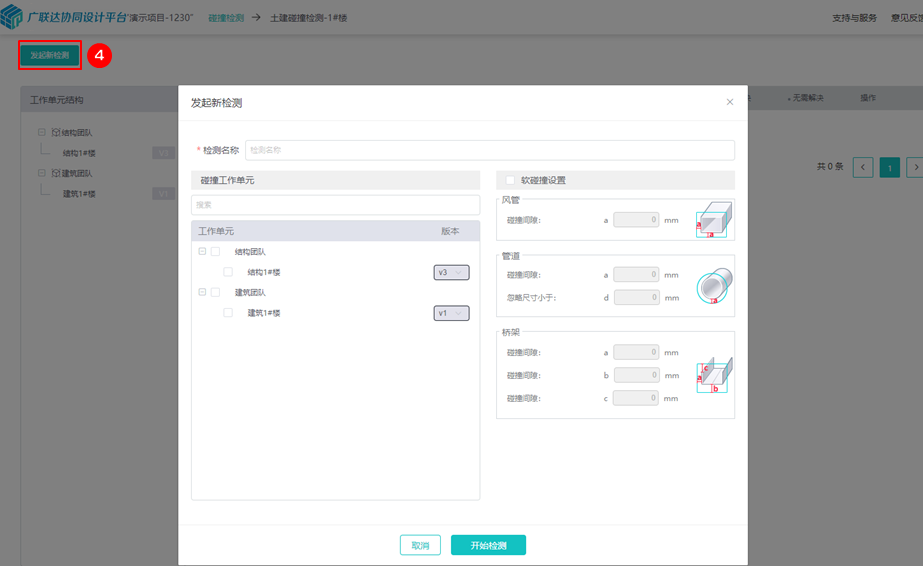
### 查看结果
1.查看结果

2.更改碰撞问题的状态
3.设置碰撞问题的优先级
4.定位碰撞问题到模型
5.下载碰撞检测问题EXCEL表格

6.过滤筛选
7.过滤检测结果\-碰撞问题所属团队
8.过滤检测结果\-碰撞问题所属空间
9.过滤检测结果\-碰撞问题所属的构件分类
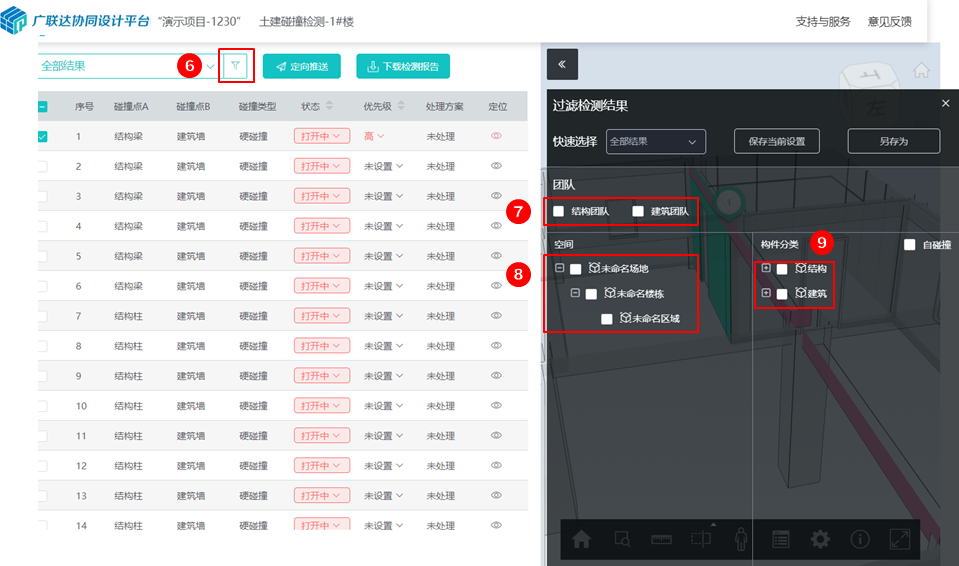
### 推送碰撞点处理方案
1.定位碰撞点
2.点击模型定位标签
3.点击 添加碰撞处理方案

4.选择该碰撞点中有问题的工作单元,选择需要推哪个
5.选择碰撞处理方案
6.选择立即推送,或待推送,后面可以在定向推送中统一一次性推送待推送的碰撞处理方案
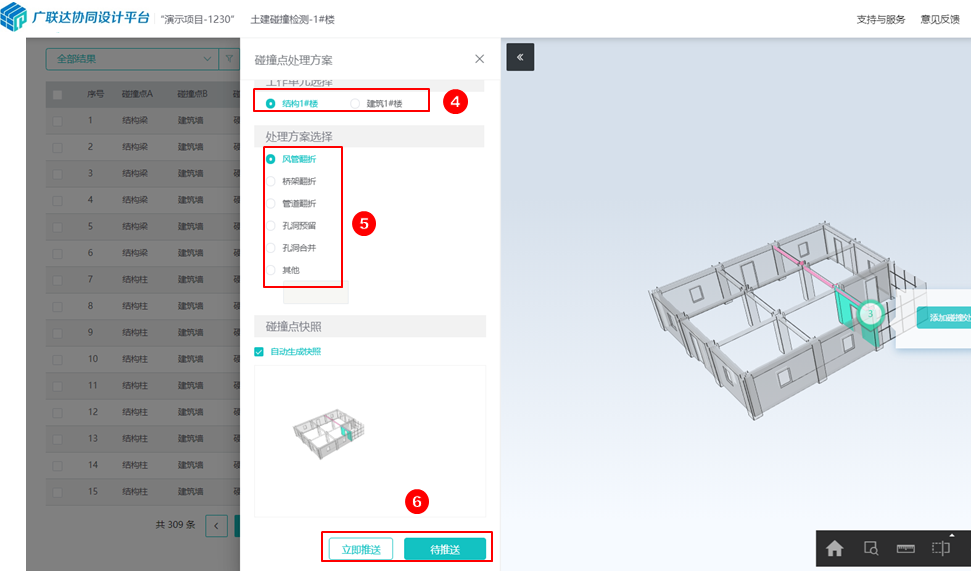
7.勾选需要推送的碰撞点
8.点击 定向推送
9.选择碰撞处理方案

- 关于广联达数维协同设计平台
- 快速入门
- 账号与权限
- 申请试用
- 企业账号与普通账号
- 关键概念
- 工作单元
- 交付单元
- 示例项目
- 企业级管理
- 创建项目
- 管理组织与成员
- 企业资源
- 资源模板
- 样板库
- CAD标准图库
- 二维图例
- 看板
- 设置
- 项目角色
- 项目级管理
- 浏览器
- 模型
- 图纸
- 问题
- 指标
- 分享
- 离线下载
- 项目策划
- 项目成员
- 任务策划
- 项目资源
- 使用模板初始化
- 项目构件库
- 项目模块库
- 项目字体
- 机电软件配置
- 项目样板
- 进度计划
- 里程碑管理
- 任务管理
- 工作单元
- 新建工作单元
- 创建分组
- 整合查看
- 指标查看
- 删除工作单元
- 文档
- 项目文档
- DWG文件权限管理
- 问题
- 创建问题
- 问题查看
- 更改问题状态
- 删除问题
- 提资
- 创建提资
- 查看提资内容
- 校审
- 新建校审工作流
- 发起校审
- 进行校审
- 归档
- 交付
- 创建交付包
- 业主查看和下载交付包
- 交付BIMMAKE
- 提交到图审平台
- 项目看板
- 应用
- 导出土建算量模型
- 导出安装算量模型
- 碰撞检测
- 模型检查
- Shapespark渲染
- 表单应用
- 项目设置
- 项目信息
- 指标设置
- 校审设置
- 表单应用设置
- 全专业协同设计
- 注册登录
- 布局总览
- 项目
- 项目中心
- 示例项目
- 工作单元
- 管理工作单元
- 打开工作单元
- 保存工作单元
- 提交工作单元
- 参照工作单元
- 可视化版本对比
- 复制工作单元
- 协同参照
- 文档
- 模块库
- 问题
- 创建问题
- 问题管理
- 消息中心
- 空间定位信息
- 坐标
- 轴网
- 标高
- 导出DWG至协同平台
- 二三维联动
- 结构多人协同出图
- 工作流介绍
- 机电管线综合
- 工作流介绍
- AutoCAD插件协同
- 环境准备
- 软件安装
- 注册登录
- 功能介绍
- 协同面板
- 设置工作项目
- 新建/上传文件
- 文件
- 提资管理
- 插入图框
- 批量打印
- 标准图库
- 工作目录
- 关于
- 版本更新日志
- 版本更新日志(2022_1230)
- 版本更新日志(2022_1130)
- 版本更新日志(2022_1030)
- 版本更新日志 (2022_0930)
- 版本更新日志 (2022_0830)
- 版本更新日志 (2022_0730)
- 版本更新日志 (2022_0630)
- 版本更新日志 (2022_0530)
- 版本更新日志 (2022_0430)
- 版本更新日志 (2022_0330)
- 版本更新日志 (2022_0230)
- 版本更新日志 (2022_0130)
- 版本更新日志 (2021_1230)
- 版本更新日志 (2021_1130)
- 版本更新日志 (2021_1030)
- 版本更新日志 (2021_0930)
- 版本更新日志 (2021_0830)
- 版本更新日志 (2021_0730)
